学会在3Dmax中分离模型面的五步教程
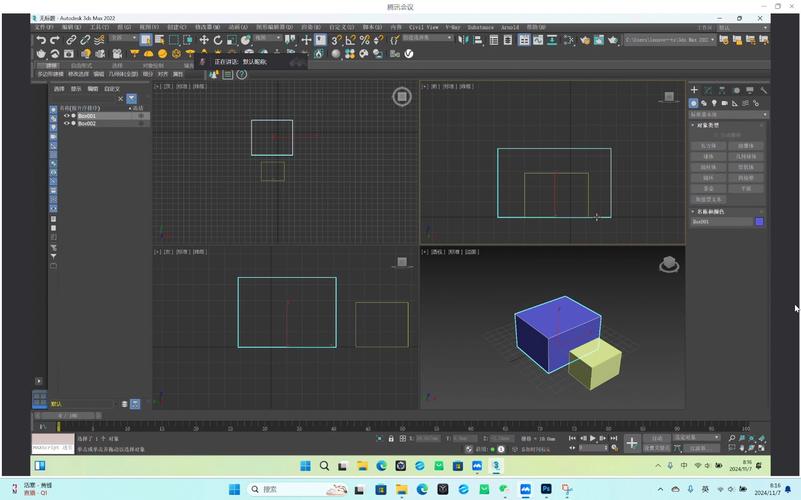
本文概述
在3Dmax中分离模型面是一个基本且重要的技能。掌握这项技能可以帮助你更加灵活地处理和编辑你的3D模型。在接下来的教程中,我将为你详细介绍五个步骤,通过它们你可以轻松实现模型面的分离。第一步是选择模型。首先,你需要打开3Dmax,并加载你想要操作的3D模型。使用选择工具(快捷键Q),点击并确定需要进行分离处理的模型。如果模型较复杂,可以使用框选工具,注意确保只选中了需要的部分。第二步是进入细节编辑模式。选择好模型之后,需要进入“Editable Poly”模式,这是3Dmax中一个常用的细节编辑模式。通过右键单击模型,在弹出的菜单中选择“Convert to Editable Poly”,或者直接使用快捷键CTRL + E。这时你会发现模型右边的属性栏发生了变化,出现了更多的编辑选项。第三步是选择多边形面。一旦进入“Editable Poly”模式后,你需要选择具体的多边形面。点击右边属性栏中的“Polygon”按钮,这样你就可以选择需要分离的面了。在这个模式下,每次点击都会选中一个面,如果需要一次性选中多个面,可以按住CTRL键同时点击。第四步是分离选中的面。选定好需要分离的多边形面之后,接下来就是实际的分离操作了。在右边的属性栏中找到“Edit Geometry”或类似的选项,然后找到“Detach”按钮。点击“Detach”后,会弹出一个对话框,询问你是否要把选中的面作为新的对象分离出来,如果需要给新对象命名,也可以在这里输入名称。确认你的选择后,点击“OK”,那么这些面就被从原来的模型中分离出来成为一个独立的对象了。最后一步是检查和调整。在完成分离操作后,你应该检查一下新的模型是否符合你的期望。使用旋转工具(快捷键E)、移动工具(快捷键W)等来查看新的对象是否正确分离。若有需要,还可以进行进一步的微调,比如焊接顶点、调整法线方向等,以确保模型的完整性和合理性。通过以上五个步骤,你可以在3Dmax中有效地分离模型面。在实践过程中,可以根据具体的需求灵活运用这些技巧,不断提高你的建模水平。在任何复杂的工作流程中,掌握基础技能都是至关重要的,它为你提供了更高效、更灵活的操作平台。希望这个教程能帮助到你,让你在3Dmax的学习和应用中更加得心应手。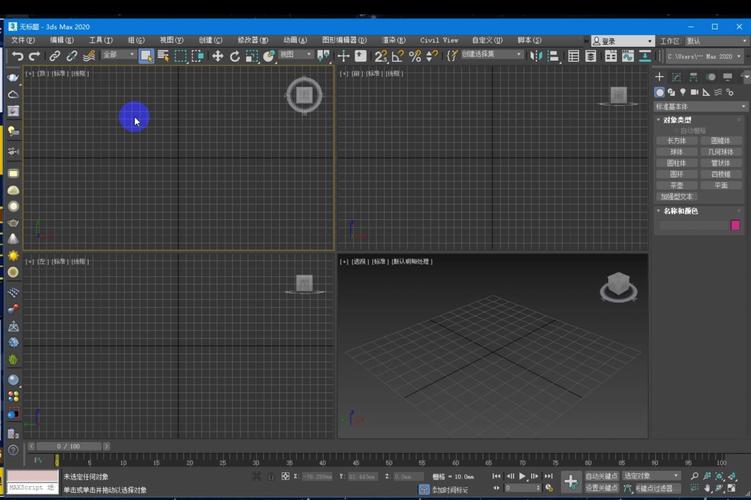
BIM技术是未来的趋势,学习、了解掌握更多BIM前言技术是大势所趋,欢迎更多BIMer加入BIM中文网大家庭(http://www.wanbim.com),一起共同探讨学习BIM技术,了解BIM应用!
相关培训